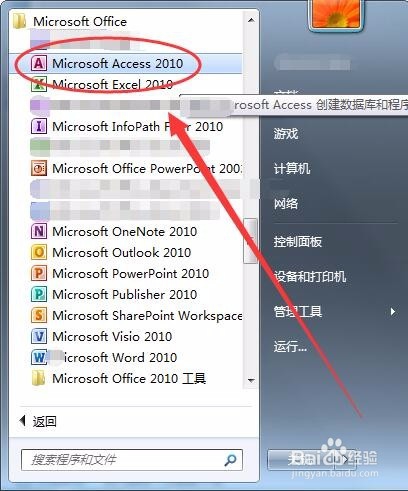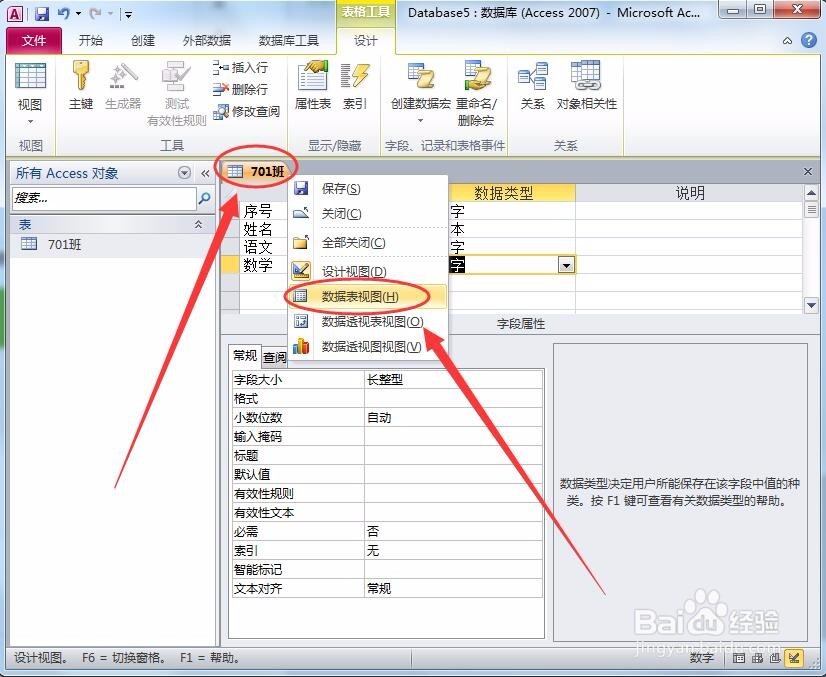如何用Access2010创建数据库
1、单击“开始”---->“所有程序”,选探怙鲔译择“Microsoft Access 2010”,打开软件。
2、在打开的窗口中,选择“开始”---->“新建”---->“空数据库”。
3、在“表1”上右击,选择“设计视图”。
4、在出现的“另存为”对话框中,将“表名称”改为“701班”。
5、在“字段名称”的第一行,输入序号。
6、单击“数据类型”下的“自动编号”后的倒三角,选择“数字”选项。
7、在第二行输入“姓名”,“数据类型”为“文本”。
8、用同样的方法输入字段名称“语文”和“数学”,“数据类型”为数字。
9、在“701班”标签上右击,选择“数据表视图”。
10、打开数据表后,输入学生姓名和成绩。
11、单击“文件”---->“保存并发布”,如下图所示。
12、在“数据库另存为”中,双击“Access数据库”。
13、在另存为对话框中,给数据库命名,本例为“学生成绩”,保存在桌面中。
14、在桌面上,可以看到我们新建的数据库文件“学生成绩”了。
声明:本网站引用、摘录或转载内容仅供网站访问者交流或参考,不代表本站立场,如存在版权或非法内容,请联系站长删除,联系邮箱:site.kefu@qq.com。
阅读量:75
阅读量:28
阅读量:37
阅读量:78
阅读量:45